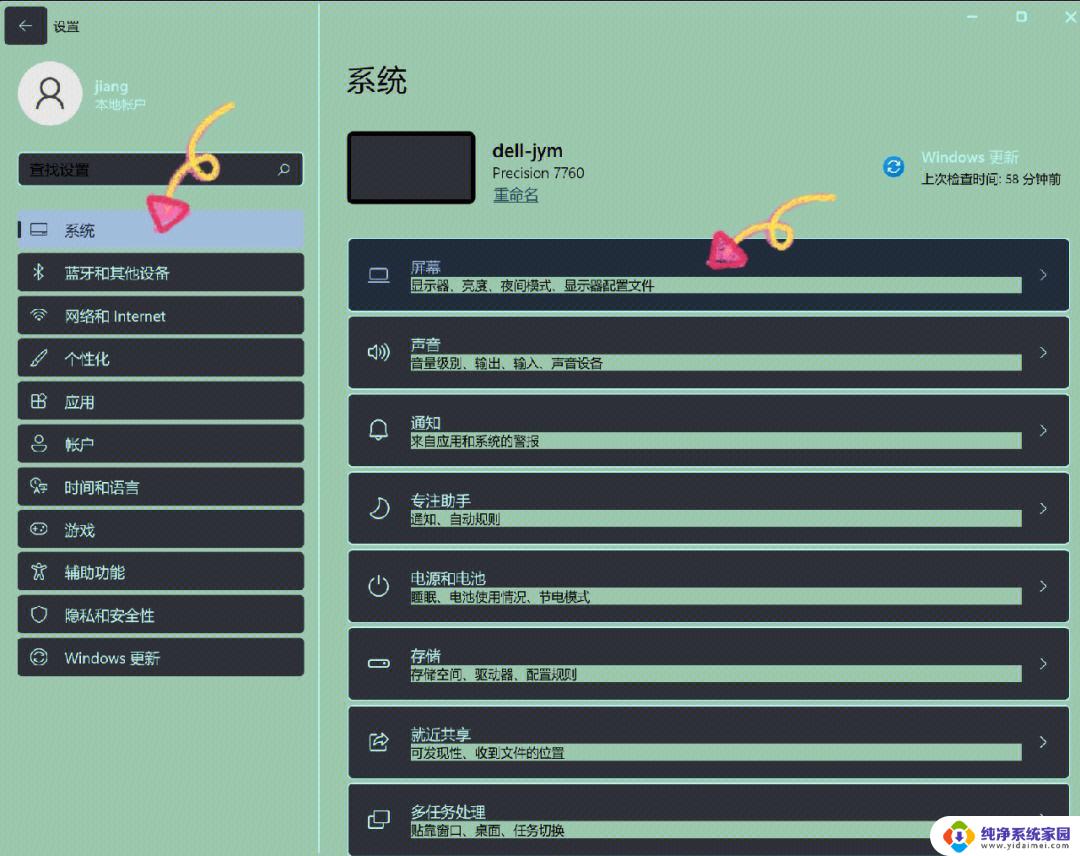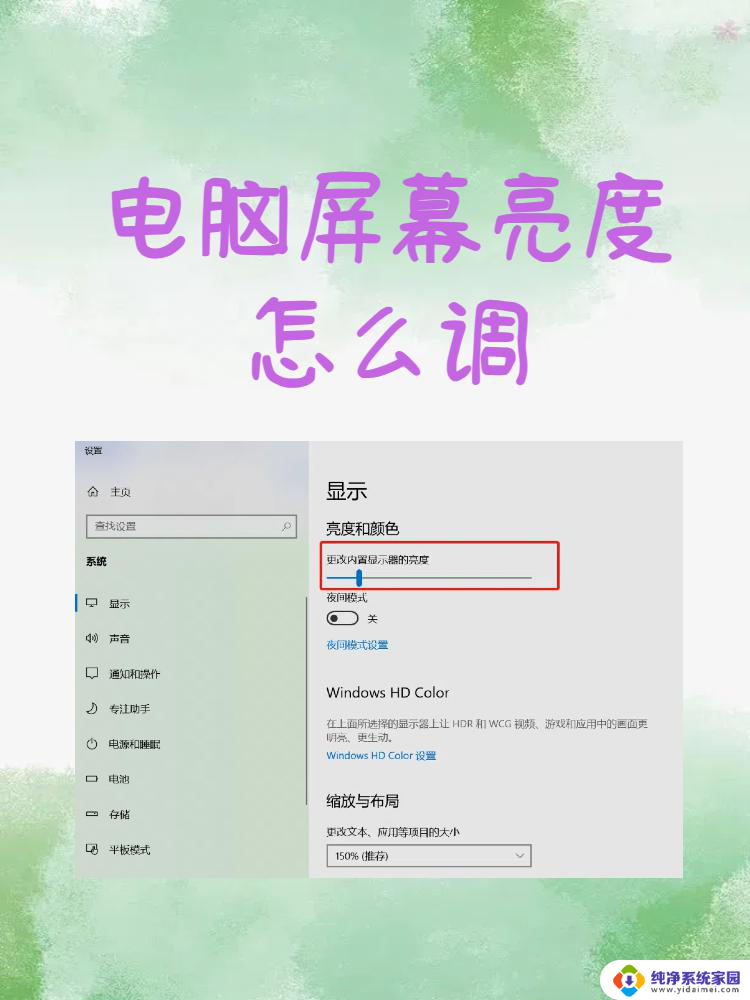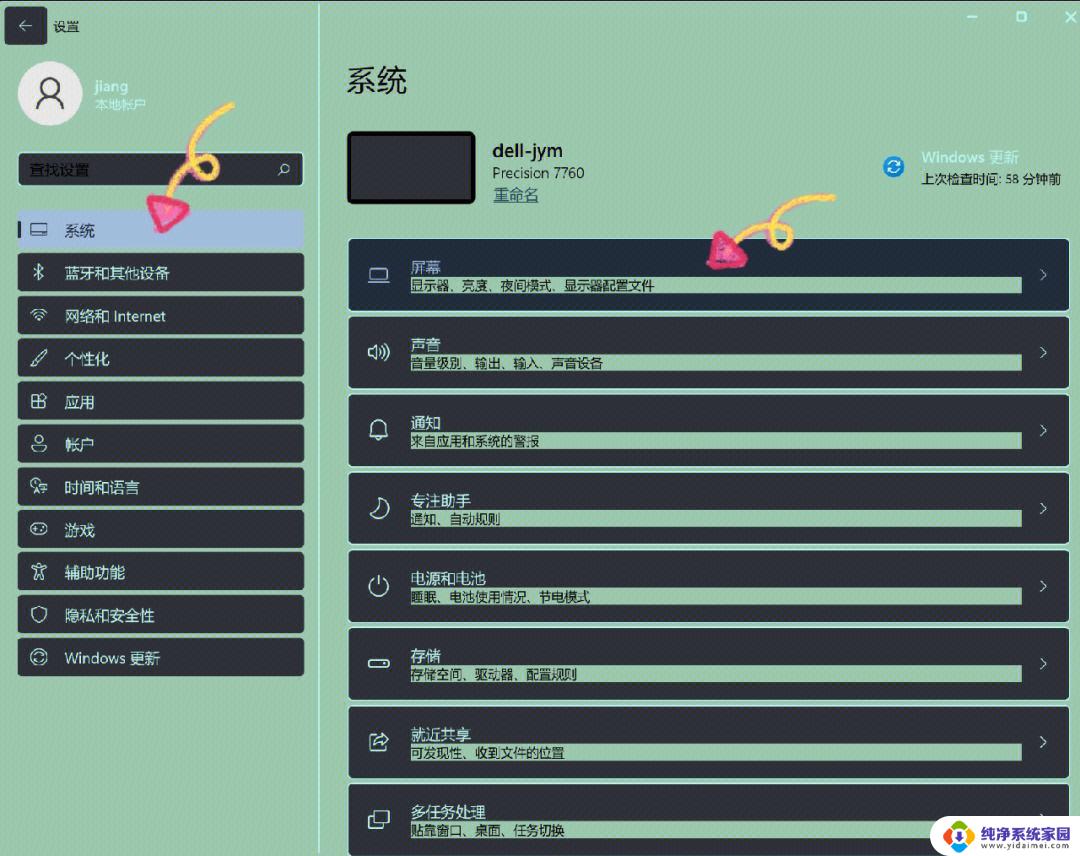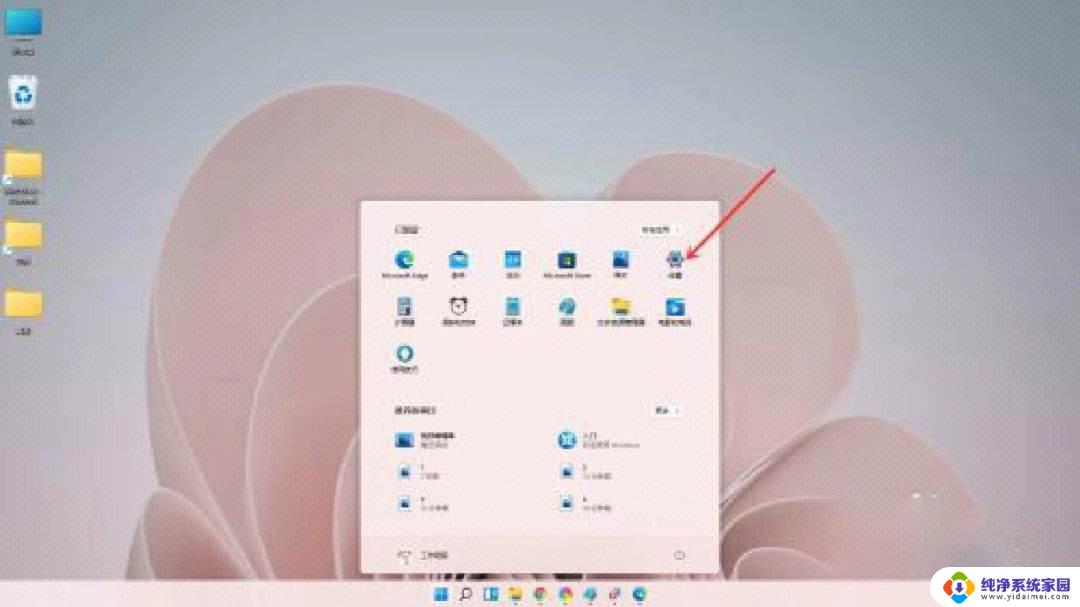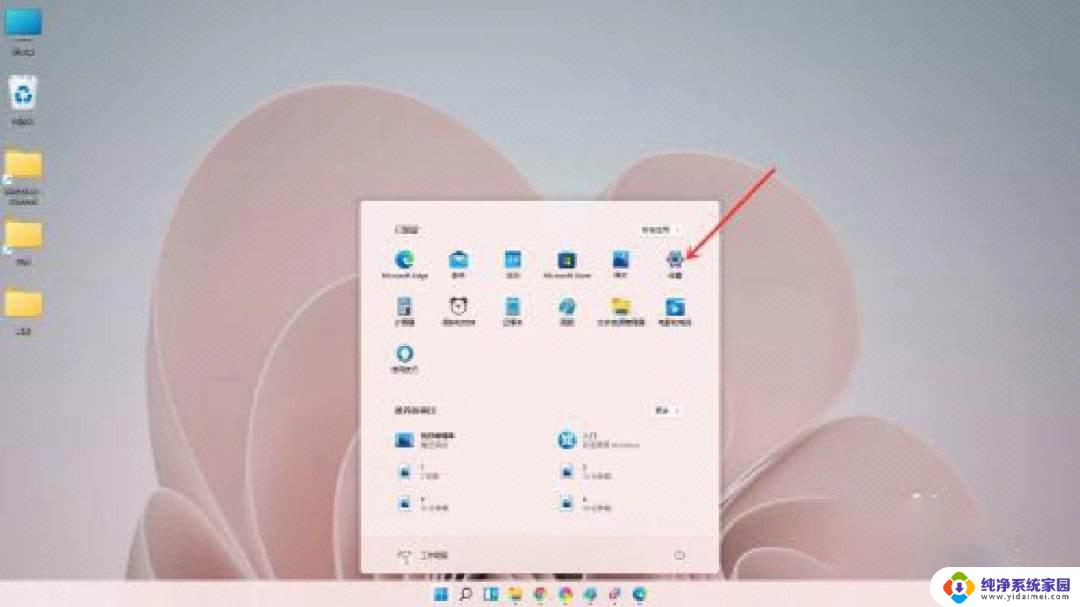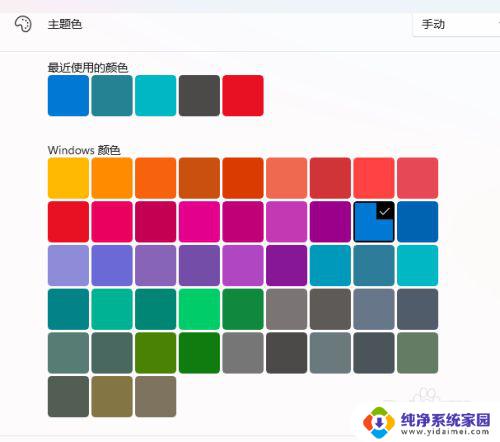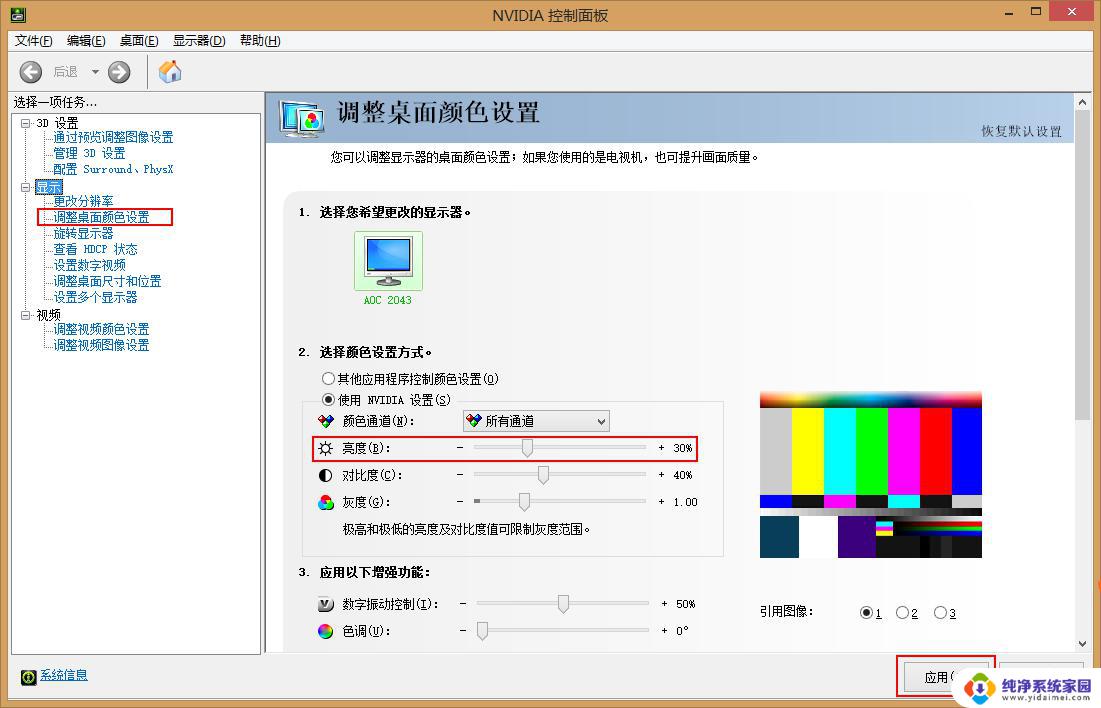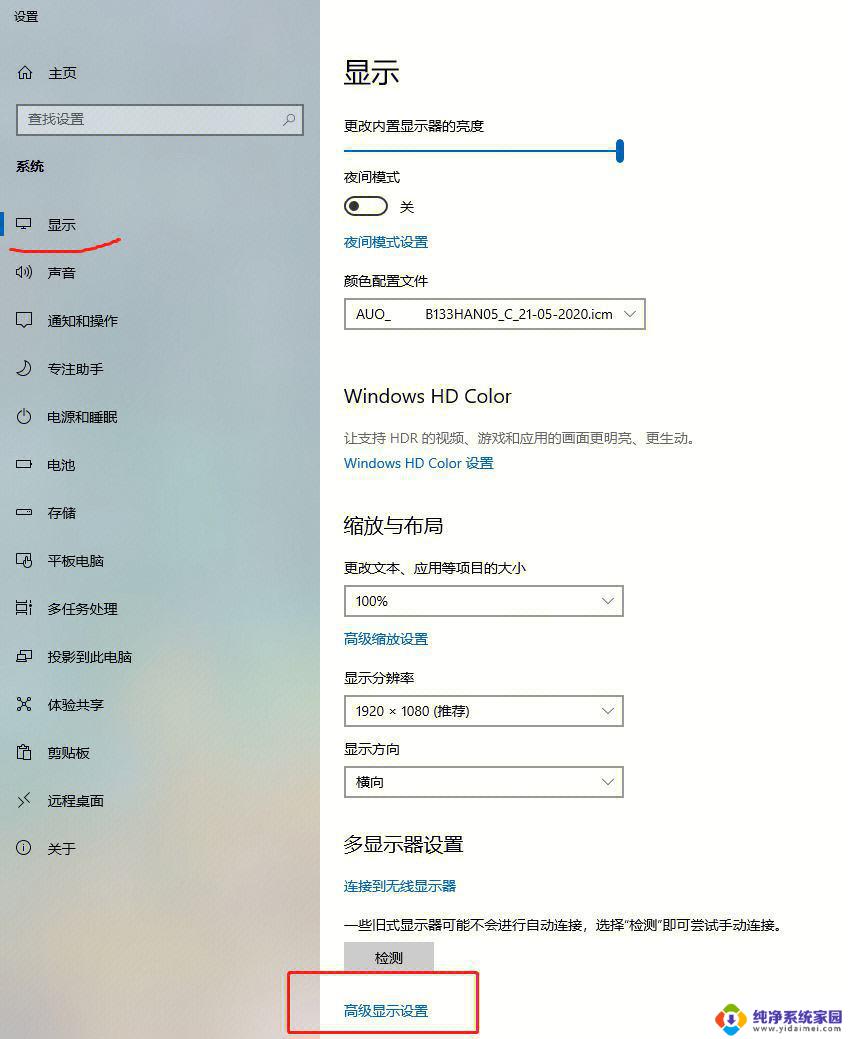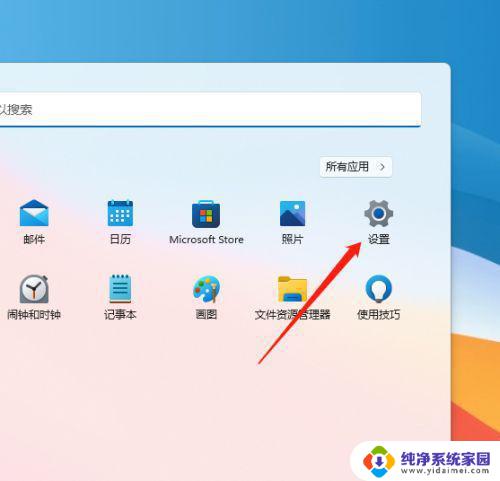win11 屏幕一会黄一会白 Win11笔记本开机屏幕颜色变淡
最近有用户反映,使用Win11系统的笔记本开机时,屏幕颜色会出现变化,一会是黄色,一会又变成白色,让人感到困惑不安,这种现象可能是由于系统设置或驱动问题导致的,需要进一步调查和解决。在使用电脑时,遇到这样的情况,建议及时联系厂家或专业人士进行处理,以免影响正常使用体验。希望厂家能够尽快解决这一问题,确保用户能够顺利使用Win11系统。
方法一:
1、按【 ? Win + X ? 】组合键,或右键点击任务栏上的【 开始图标 】,在打开的选项中,选择【 设置 】;
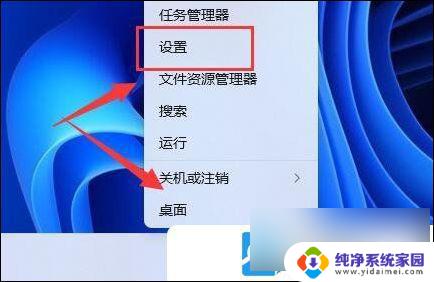
2、设置窗口,在左上角搜索【 电源 】,然后选择【 显示所有结果 】;
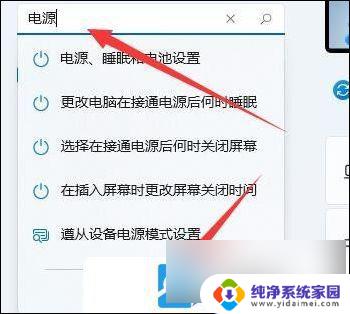
3、右侧显示搜索结果下,找到并点击【 编辑电源计划 】 ;
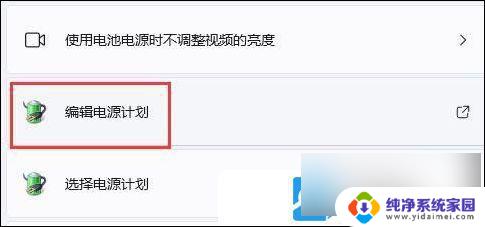
4、点击【 更改高级电源设置 】;
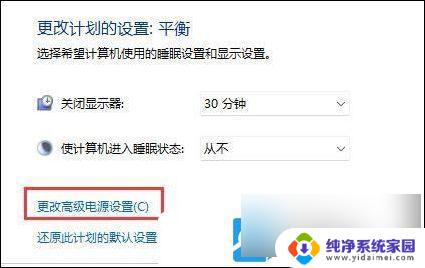
5、显示选项下,将启用自适应亮度选项【 关闭 】就可以了;

方法二:
1、按【 Win 】键,或点击 任务栏底部的【 开始图标 】;

2、在打开的菜单中,找到并点击【 设置 】;
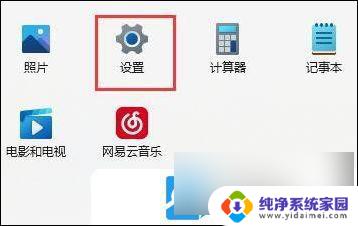
3、系统设置窗口,进入右边的【 显示(监视器、亮度、夜间模式、显示配置文件) 】设置;
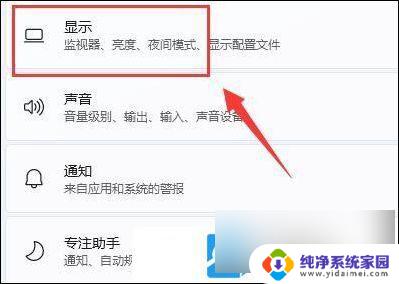
4、取消勾选【 通过优化显示的内容和亮度来帮助提高电池电量 】选项;
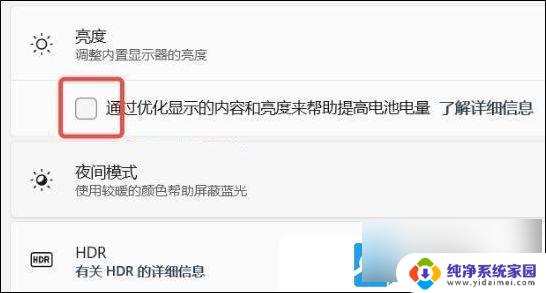
以上就是Windows 11屏幕一会黄一会白的全部内容,如果您遇到这种情况,可以按照以上方法来解决,希望对大家有所帮助。